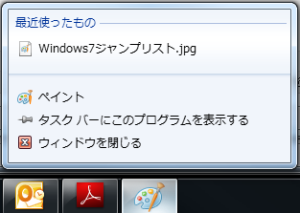class DBConnect {
var $dbname;
var $host;
var $port;
var $user;
var $password;
var $socket;
var $con = false;
function DBConnect($DBNAME, $HOST, $PORT, $USER, $PASSWORD, $SOCKET) {
$this->dbname = $DBNAME;
$this->host = $HOST;
$this->port = $PORT;
$this->user = $USER;
$this->password = $PASSWORD;
$this->socket = $SOCKET;
$this->GetConnection();
}
function GetConnection(){
if($this->con == false) {
return($this->_DBConnect());
}
return($this->con);
}
function _DBConnect(){
$result = mysql_pconnect($this->host.”:”.$this->socket, $this->user, $this->password);
if($result==false)
{
printf(“Error DB Connect:”.mysql_error());
return false;
}
$result = mysql_select_db($this->dbname);
if($result==false)
{
printf(“Error DB Select:”.mysql_error());
return false;
}
}
function DBClose(){
if($this->con != false){
mysql_close($this->con);
$this->con = false;
}
}
function Query($sql){
$result = mysql_query($sql);
if(!$this->CheckQuery($sql,$result)) return false;
return $result;
}
function FetchOne($sql){
$result = mysql_query($sql);
if(!$this->CheckQuery($sql,$result)) return false;
if($result != false){
$num = mysql_num_rows($result);
if($num > 0){
$data = mysql_fetch_object($result);
settype($data, “array”);
return $data;
}else{
return false;
}
}else{
return false;
}
}
function FetchAll($sql)
{
$result = mysql_query($sql);
if(!$this->CheckQuery($sql,$result)) return false;
if($result != false)
{
$num = mysql_num_rows($result);
if($num > 0)
{
for($i=0;$i<$num;$i )
{
$list[$i] = mysql_fetch_object($result);
settype($list[$i], “array”);
}
return $list;
}else
{
return false;
}
}else
{
return false;
}
}
function CheckQuery($sql, $result)
{
if($result == false){
printf(“Error Query; SQL=”.$sql.”; Error Detail=”.mysql_error());
return false;
}
return true;
}
}
?> |